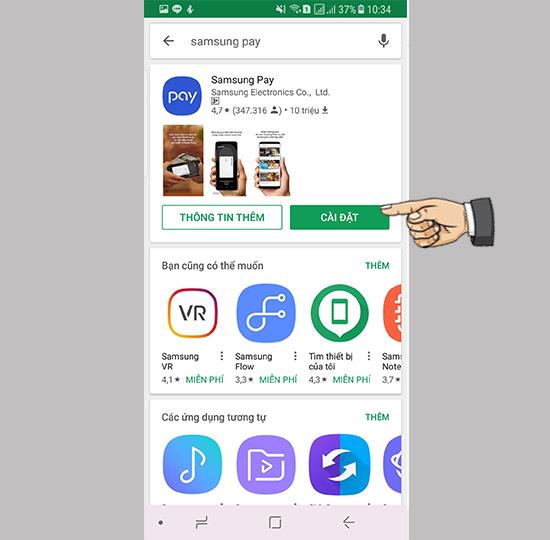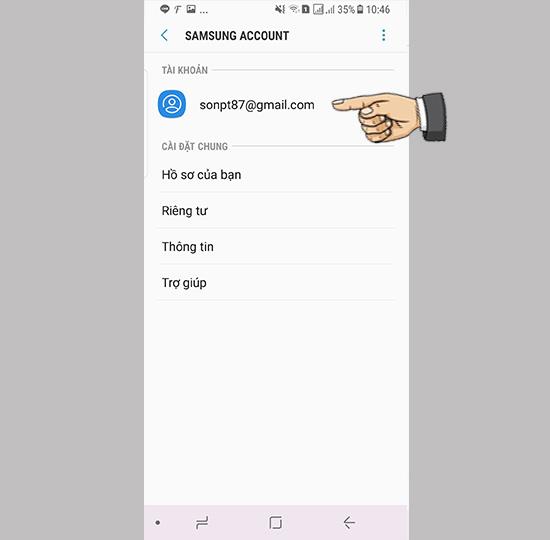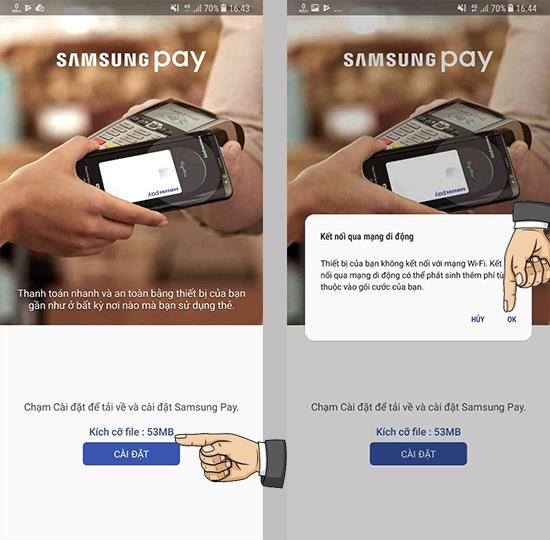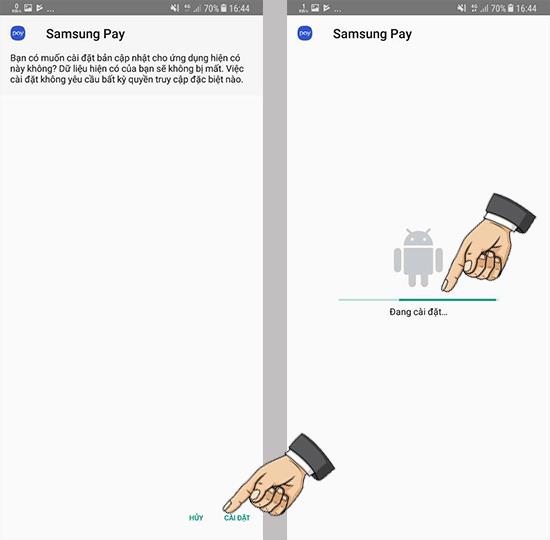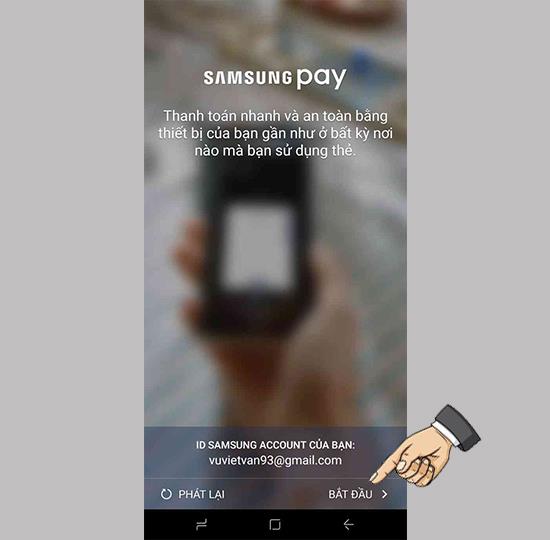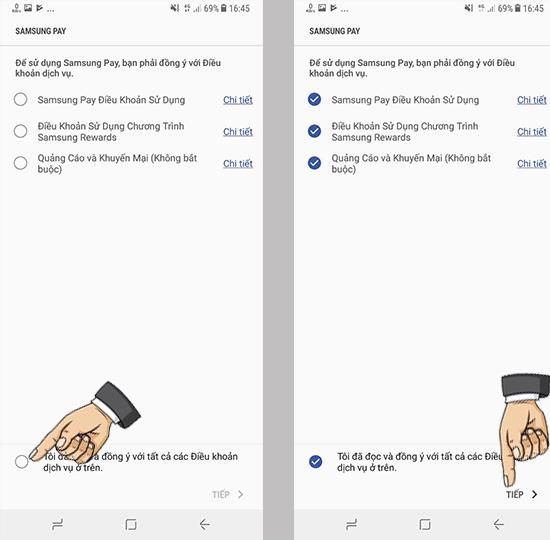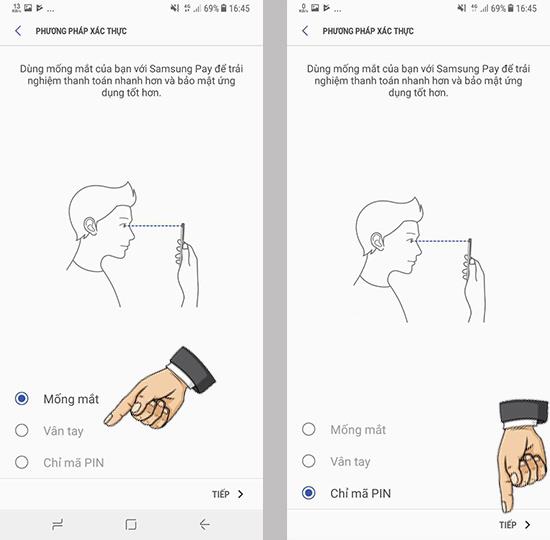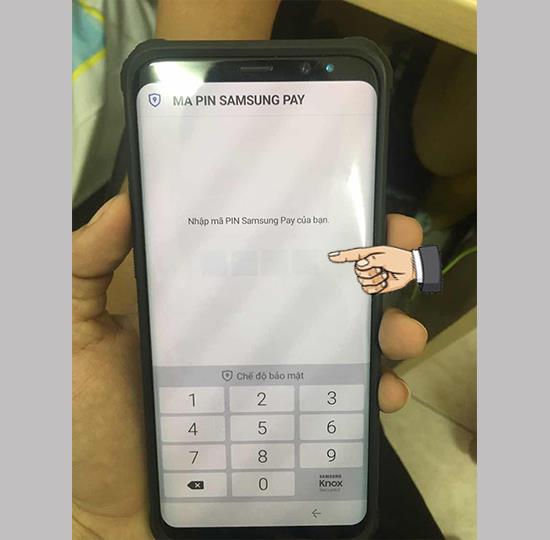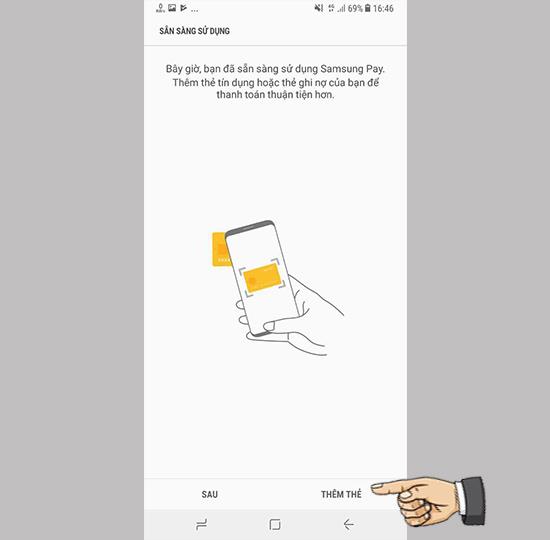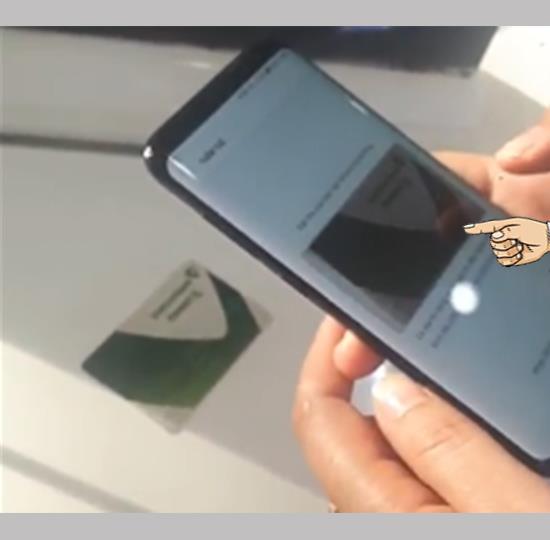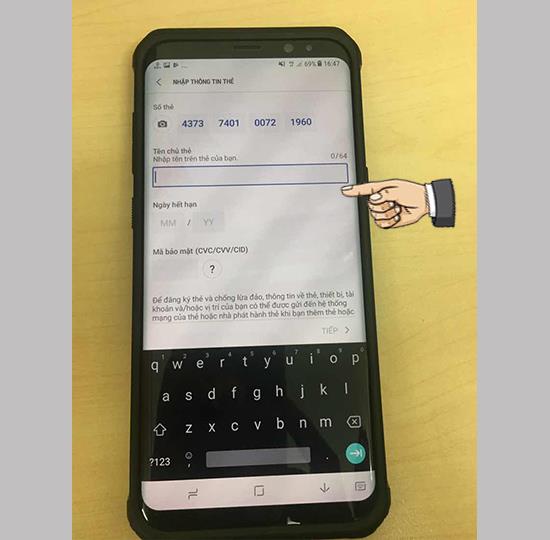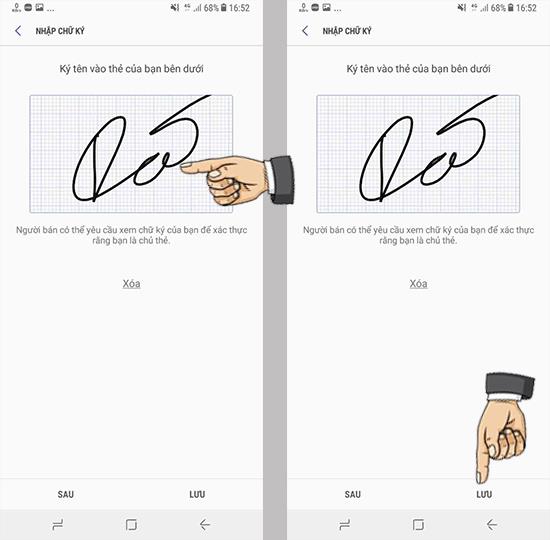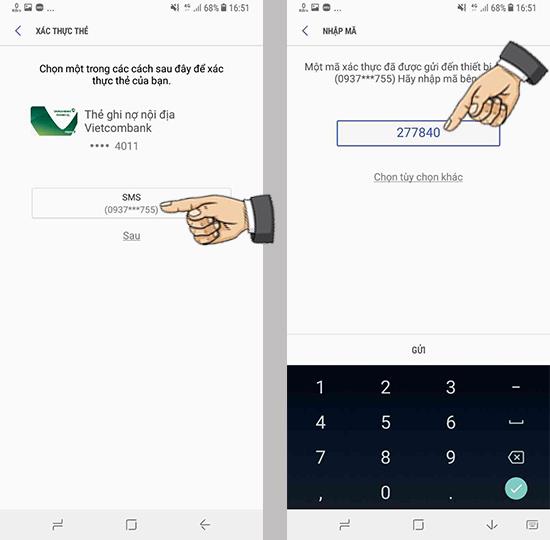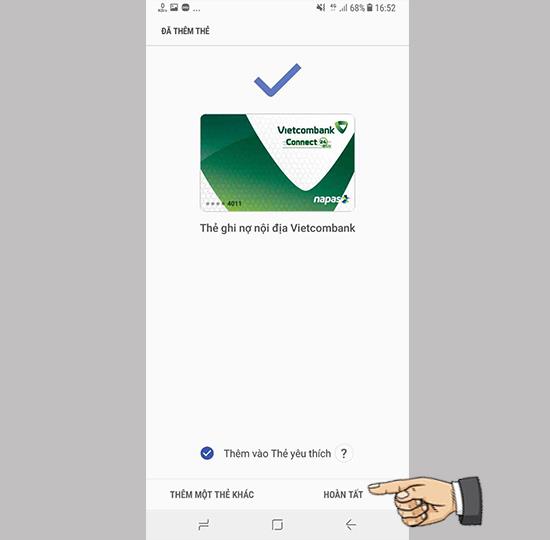Samsung Pay Depois de se tornar uma plataforma de pagamento popular em países desenvolvidos, como Estados Unidos, Cingapura e Coréia do Sul, a Samsung lançou oficialmente o serviço Samsung Pay no mercado do Vietnã.
Veja como instalar e configurar os cartões de pagamento Samsung Pay para modelos que podem usar o Samsung Pay:
Consulte a lista de produtos que suportam Samsung Pay: Nota 5, S7, S7 Edge, Nota 8, S8, S8 Plus, S6 Edge +, A9 Pro, A5 2016, A7 2016 .... Além disso, você pode consultar Mais produtos são continuamente atualizado aqui .
Etapa 1: Baixe o aplicativo.
Para Galaxy S8 | S8 +, baixe o ícone do aplicativo Samsung Pay no Google Play.
Para outros modelos de telefone, atualize seu dispositivo com o software mais recente.
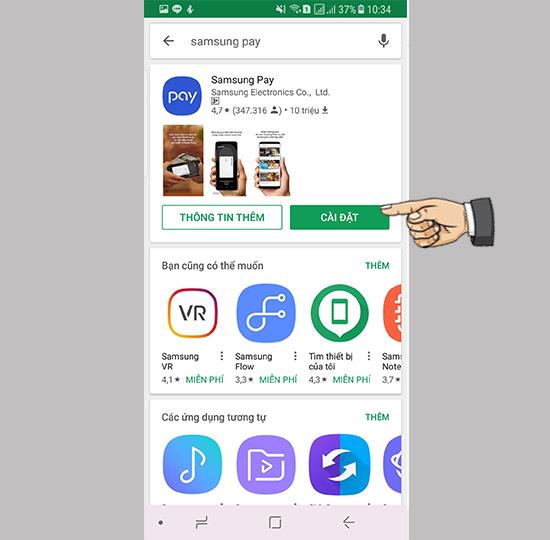
Etapa 2: inscreva-se no Samsung Pay.
Use a conta Samsung que está atualmente conectada ao seu dispositivo para ingressar na assinatura do Samsung Pay.
- Você pode verificar abrindo o menu: Configurações -> Nuvem e contas -> Contas -> Conta Samsung.
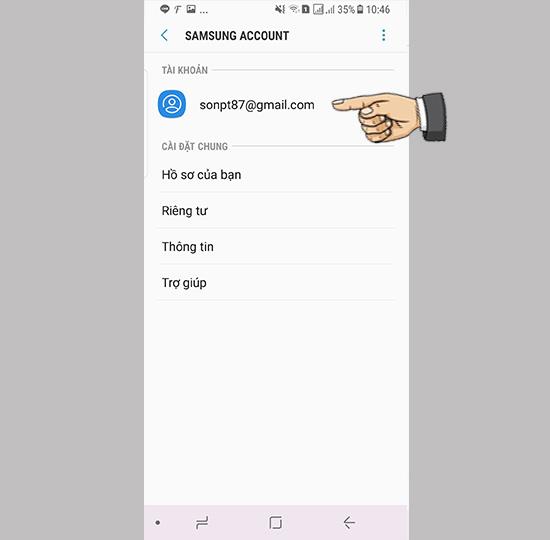
- Se você não se cadastrou para uma conta Samsung, visite aqui .
Etapa 3: instale o aplicativo.
- Abra o aplicativo Samsung pay> Configurações> Ok.
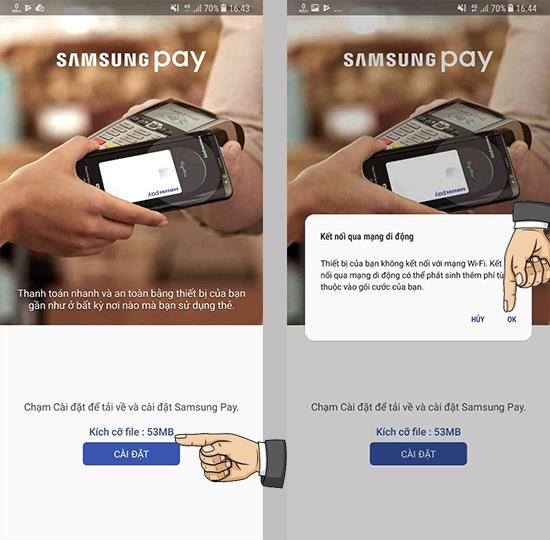
-Configurações> espere um momento.
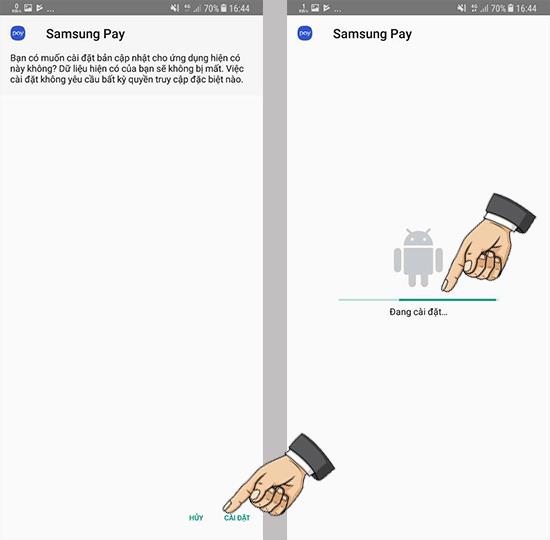
- Começar.
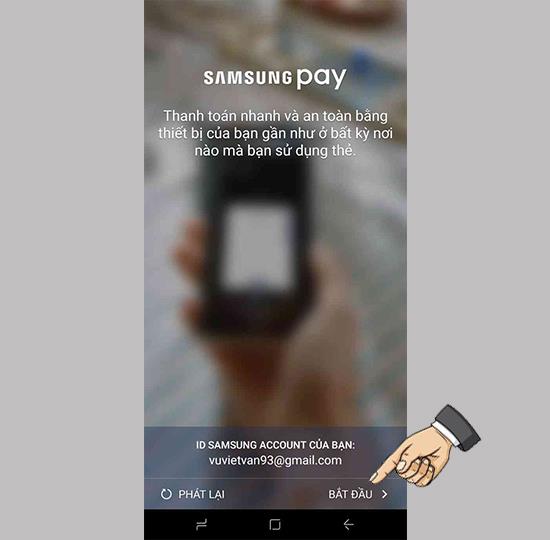
- Eu li> Continue.
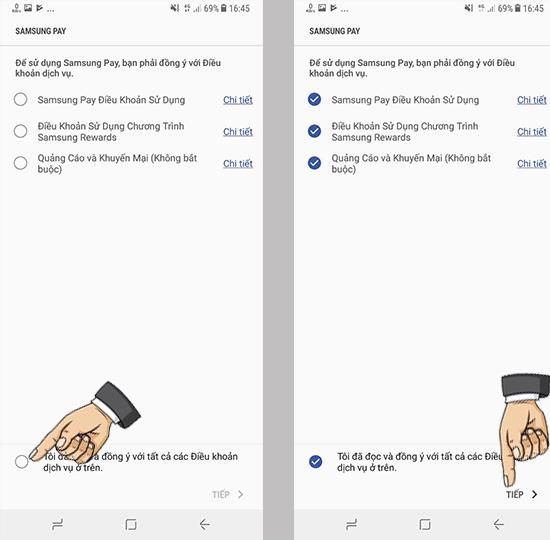
- Selecione o método de autenticação> continuar.
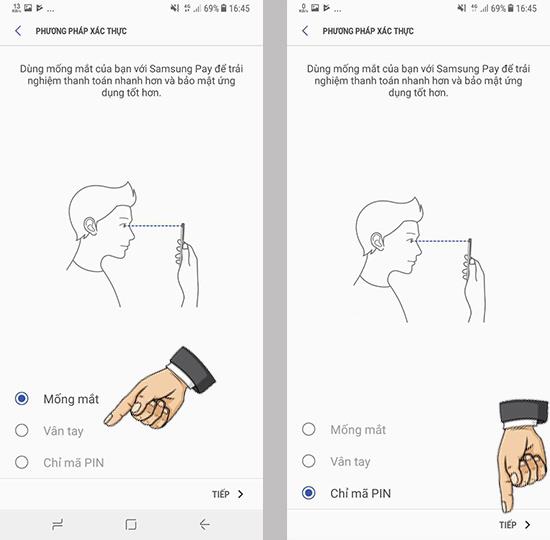
- Digite a senha> reautenticar a senha.
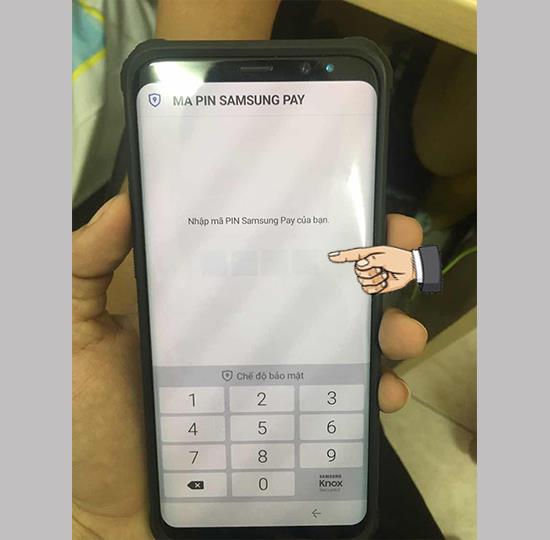
Etapa 3: configure um cartão do banco.
- Adicione cartões.
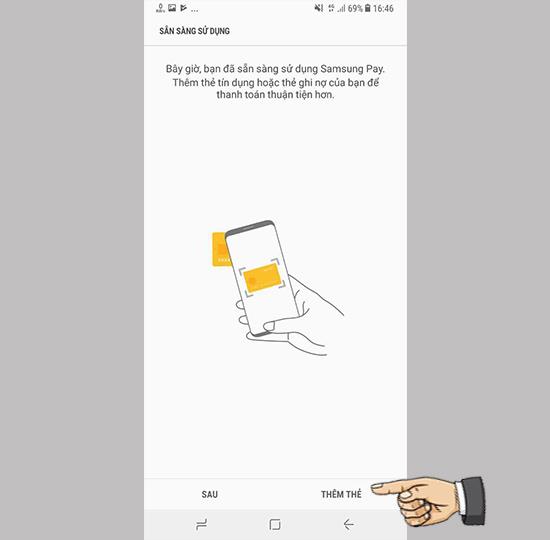
- Deixe o número do cartão na frente da câmera
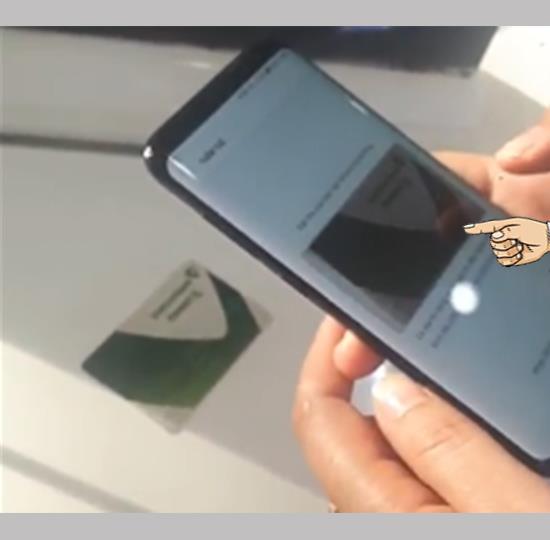
- Insira as informações do cartão.
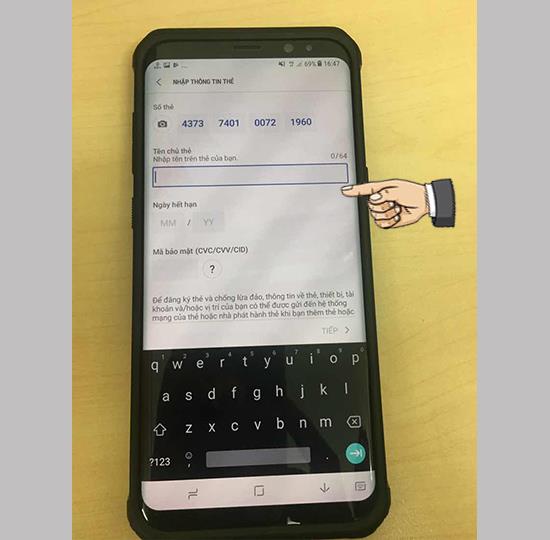
- Assinar> salvar.
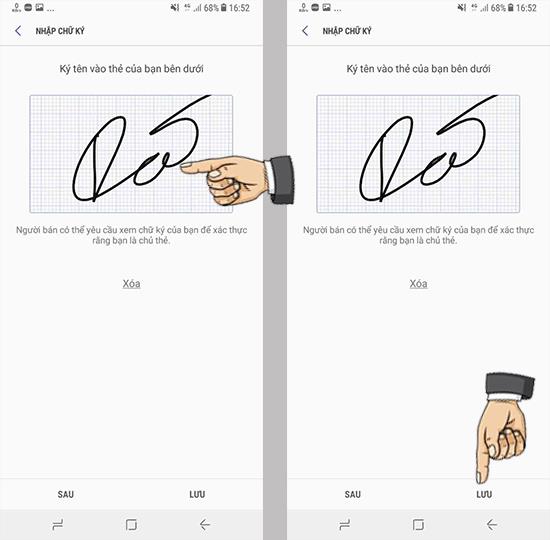
- Autenticação do cartão> insira o código de verificação enviado para a mensagem.
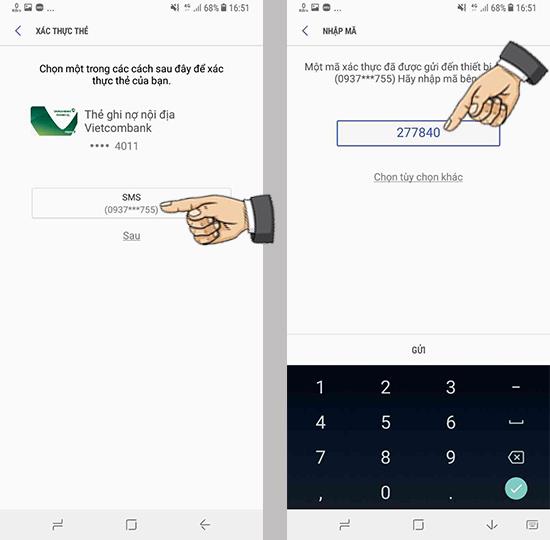
- Concluído.
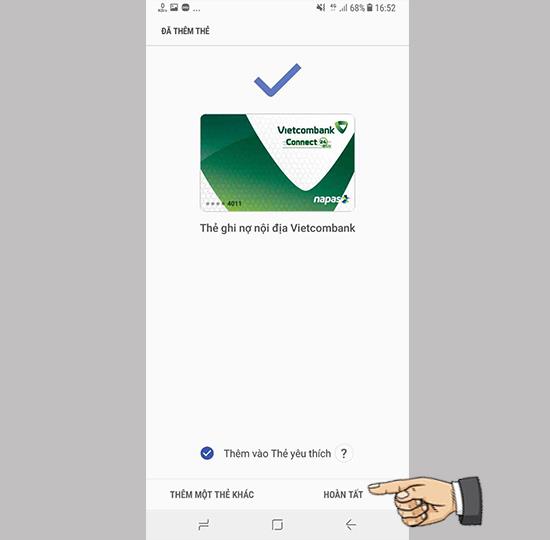
É isso, como instalar e configurar o cartão de pagamento Samsung Pay. Boa sorte.
Ver mais:
>>> Corrigir o erro de não mostrar as configurações do Smartlock no Samsung
>>> Instruções para pagar com Samsung Pay e algumas coisas a serem observadas